

بقلم Vernon Roderick, ، آخر تحديث: March 13, 2018
كيفية إزالة نسيت كلمة المرور على iPad؟ ستجد الحلول في هذا المقال.
"حسنًا ، لقد خرجت من البلاد لبضعة أشهر ، كنت في عجلة من أمري ، تركت جهاز iPad الذي اشتريته حديثًا في المنزل. عبقري ، أليس كذلك؟ حسنًا ، على أي حال كنت مشغولًا جدًا بالمرح ولم أكن بحاجة إليه حقًا في رحلتي على أي حال ، أعتقد أنه يمكنك اعتبار ذلك نعمة صغيرة. ومع ذلك ، عندما عدت إلى جهاز iPad ، أكره الاعتراف بذلك ولكنني نسيت تمامًا كلمة المرور التي وضعتها عليه. كنت لا أزال أقوم بإعداده عندما غادرت من الخلف وبعد ذلك جيدًا ، أنا على وشك الخور بدون مجداف.
كان بإمكاني أن أقسم أنني وضعت كلمة المرور المعتادة الخاصة بي ، ولكن لسبب ما ، لن تعمل. هل فعلت ذلك بشكل خاطئ؟ أعلم أن لدي بعض المحاولات قبل أن يتم تعطيل جهاز iPad الخاص بي وأود تجنب ذلك إذا كان ذلك ممكنًا على الإطلاق. إنه جديد تمامًا ولكنني وضعت بالفعل بعض الصور ومقاطع الفيديو التي أحببتها هناك ، لذلك لا أريد إعادة تعيينها بالكامل حتى الآن. ساعدني من فضلك! "
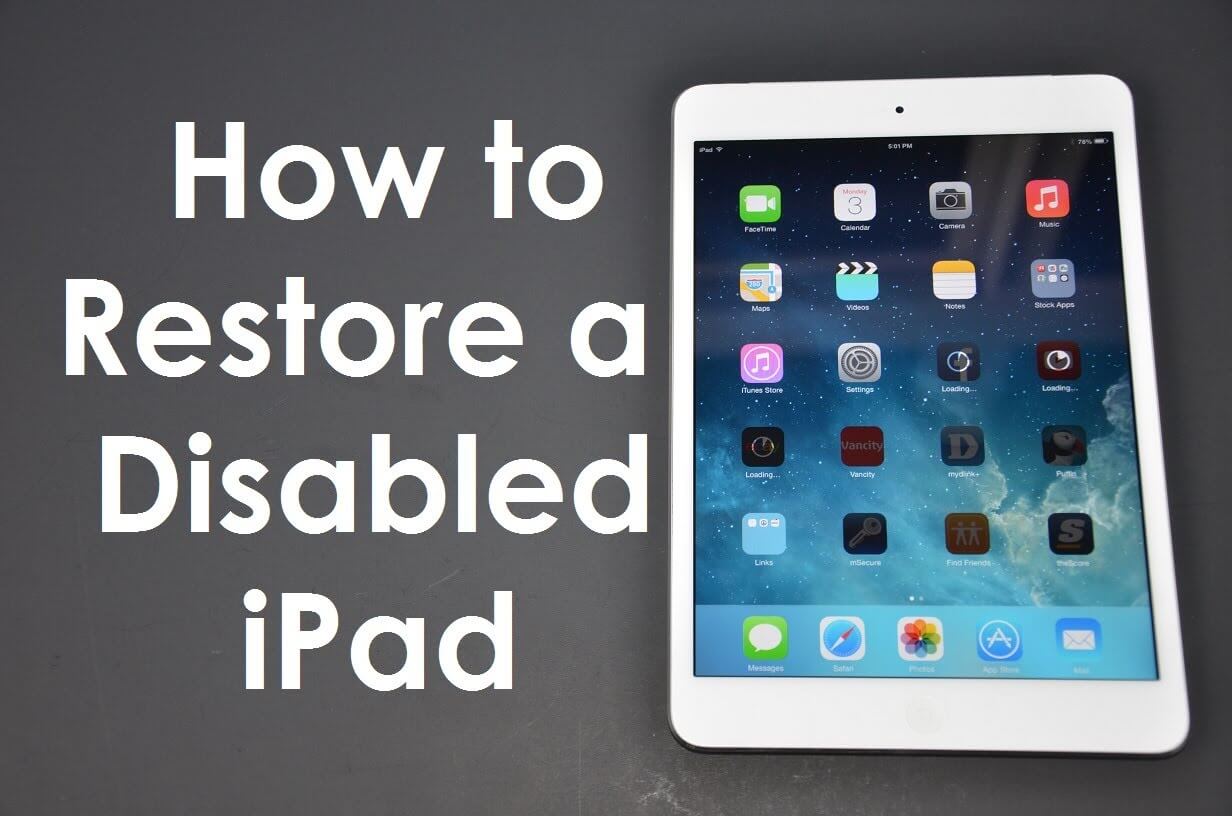
استعادة iPad نسيت مشكلة كلمة المرور
الجزء 1. مشكلة شائعة في نسيان كلمة المرور في أجهزة iPad الخاصة بناالجزء 2. استخدام iTunes لحل مشكلة نسيت رمز المرور على iPadالجزء 3. عبر نظام FoneDog iOS لإزالة كلمة المرور على جهاز iPadدليل الفيديو: كيفية حذف نسيت كلمة المرور على جهاز iPad عبر استرداد نظام iOS
يعد iPad أحد أكثر الأجهزة اللوحية شهرة في السوق اليوم ، في الواقع ، ستجد أنه من الصعب جدًا العثور على شخص ليس على دراية بجهاز Apple اللوحي الذكي. بعد كل شيء ، بصرف النظر عن iPhone ، لا يزال iPad أحد المنتجات الأم التي تواصل Apple توفيرها للمستخدمين ومع مرور الوقت ، من المحتمل ألا تتضاءل شعبية منتجاتهم.
يميل العديد من المستخدمين إلى الحصول على بعض البيانات الحساسة إلى حد ما على أجهزة iPad الخاصة بهم ويريدون دائمًا تأمين معلوماتهم. تتمثل إحدى الطرق الأساسية في وضع كلمة مرور أو رمز مرور كما يسميه معظم الناس. إن وجود كلمة مرور بسيطة جاهزة وانتظار تشتيت انتباه أي مستخدمين آخرين غير مرحب بهم لعرض محتويات iPad يعد رادعًا كبيرًا.
في حين أن كلمة المرور هذه هي خط الدفاع الأول ، إلا أنها قد تكون مصدر إحباط لكثير من الأشخاص عندما ينسون كلماتهم رمز مرور iPad. يمكن أن يكون سبب نسيان أو فقد رمز المرور لا نهاية له ، لكن النتائج يمكن أن تكون مدمرة جدًا إذا كانت تتكون. للتوضيح ، هذا ما يحدث عندما تخطئ في رمز المرور الخاص بك:
سيؤدي وضع رمز مرور خاطئ 6 مرات متتالية إلى تعطيل جهاز iPad. بافتراض أنك تحاول إدخال كلمة المرور عدة مرات ، فإن وقت التعطيل سيتصاعد ببطء وسيصل في النهاية إلى النقطة التي ستحتاج فيها إلى توصيل هاتفك بجهاز كمبيوتر أو كمبيوتر محمول. لجعل الأمور أسوأ ، إذا قمت بتمكين "محو البيانات"في الإعدادات ، سينتهي بك الأمر بحذف جميع المعلومات الموجودة على iPad بعد 10 محاولات خاطئة لإدخال رمز المرور.
هذه فكرة مرعبة للغاية بالنسبة للكثير منا ومن الجيد ملاحظة أنه يمكنك إيقاف تشغيل هذا الخيار ولكن من الواضح أنك ستحتاج إلى كلمة المرور الخاصة بك لإيقاف تشغيله. بعد كل شيء ، جهاز iPad هو شيء نحتاج إلى استخدامه كثيرًا والمعلومات مهمة. الخبر السار لأولئك الذين نسوا كلمة المرور هو أن هناك طريقتين يمكن أن تنجحا في استعادة جهاز iPad. سنواصل الآن مناقشة بعض الخيارات ، سيحتاج أحدها إلى iTunes.
iTunes مفيد!
بالنسبة لكثير من المستخدمين ، يعد iTunes شيئًا يمكنه زيادة جهاز iOS الخاص بك وقد عُرف عنه أنه يساعدك حقًا في استخدام أجهزتك. بافتراض أنك تمكنت من توصيل جهاز iPad الخاص بك بـ iTunes الخاص بك ومزامنته بشكل صحيح بعد تعطيل جهاز iPad ، يمكن لـ iTunes إصلاحه حتى تتمكن من تجاوز رمز المرور عن طريق إزالة رمز المرور من جهاز iPad.
سيؤدي هذا بالطبع إلى محو معلومات iPad بالكامل ، مما يجعلها تقريبًا مثل وحدة جديدة تمامًا بسبب إعادة التعيين. مرة أخرى ، إذا قمت بالمزامنة بشكل صحيح ، فيجب نسخ المعلومات احتياطيًا على iTunes الخاص بك وستتمكن من استعادتها وفقًا لذلك إلى iPad بعد مسح الوحدة بأكملها. وفي هذه المرحلة ، يمكنك الآن وضع رمز مرور أحدث من المحتمل أن تتذكره هذه المرة.
ومع ذلك ، إذا لم تكن قد استغرقت وقتًا لمزامنة iPad مع iTunes الخاص بك ، فلن يكون هذا الخيار ممكنًا بالنسبة لك لأنه بمجرد توصيل iPad بـ iTunes ، سيتطلب منك إدخال رمز المرور ، مما يلغي هذه الخطوة. من هنا ، ستحتاج إلى الانتقال إلى الخيار التالي الذي قد يحل رمز المرور المفقود.

استعادة مشكلة iPad عبر iTunes
اختصار استرداد نظام iOS من FoneDog هو بالضبط ما يبدو عليه ، برنامج تم تطويره للمساعدة في مثل هذه الحالات. في هذه الطريقة ، يمكنك إزالة رمز المرور تمامًا عن طريق إعادة تعيين iPad كما لو كنت تستخدمه في وقت سابق لمزامنته مع iTunes. اتبع هذه الخطوات للحصول على دليل سهل:
قم بتنزيل FoneDog iOS System Recovery وتثبيته وتوصيل جهاز iPad المقفل بجهاز كمبيوتر أو كمبيوتر محمول من اختيارك. وستحتاج إلى وضع جهاز iPad في وضع DFU للمتابعة.
يرجى فقط اتباع التعليمات من أجل ضبط هذا الوضع ولن تواجهك المزيد من المشاكل.

قم بتنزيل FoneDog iOS System Recovery على جهاز كمبيوتر شخصي أو كمبيوتر محمول - الخطوة 1
افتح FoneDog iOS System Recovery وانقر على "إبدأ"للانتقال إلى الخطوة التالية.
بمجرد تشغيل FoneDog ، انتقل في واجهة مجموعة الأدوات الخاصة به إلى "المزيد من الأدوات" و اختار "استعادة نظام iOS"الخيار للبدء به.
لا تفوت:
iPad معطل ، كيفية الإصلاح

برنامج Sart FoneDog iOS System Recovery - الخطوة الثانية
سيخبرك FoneDog iOS System Recovery أن جهاز iPad الخاص بك في حالة غير طبيعية حاليًا. يرجى النقر فوق "أكد" المضي قدما.
من الآن فصاعدًا ، سيُطلب منك تأكيد تفاصيل جهاز iPad. من الضروري أن تحصل على التفاصيل بشكل صحيح وأن تكون قادرًا على القيام بذلك بأكبر قدر ممكن من الدقة حتى يتمكن FoneDog iOS System Recovery من العمل بشكل صحيح.
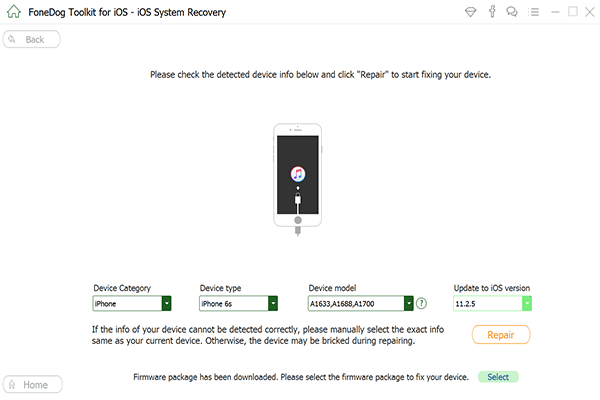
سيقوم استرداد نظام iOS بتأكيد تفاصيل جهاز iPad الخاص بك - الخطوة 3
ستتم إعادة ضبط جهاز iPad على إعدادات المصنع ويمكن الوصول إليه بدون رمز مرور هذه المرة ، ويمكنك إصلاحه وفقًا لذلك وإدخال التفاصيل من هنا. بافتراض أن لديك نسخة احتياطية ، يمكنك استعادتها أيضًا في هذه المرحلة.
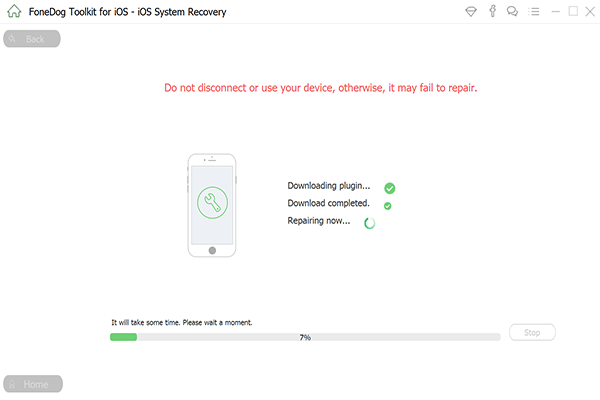
انتظر حتى اكتمال العملية لإزالة رمز مرور iPad - الخطوة 4
اترك تعليقا
تعليق
استعادة نظام iOS
.إصلاح مجموعة متنوعة من دائرة الرقابة الداخلية أخطاء النظام مرة أخرى إلى وضعها الطبيعي
تحميل مجانا تحميل مجانامقالات ساخنة
/
مثير للانتباهممل
/
بسيطصعبة
:شكرا لك! إليك اختياراتك
Excellent
:تقييم 4.6 / 5 (مرتكز على 78 التقييمات)